迅雷看看特色技巧介绍
时间:2023/7/30作者:未知来源:手揣网教程人气:
- [摘要]导读:迅雷看看为我们提供了影视方面的共享,特别的方面。接下来小编带你去学习迅雷的更多特色功能教程,一起看看吧迅雷看看为我们提供了影视方面的共享,特别的方面。接下来小编带你去学习迅雷的更多特色功能教程...导读: 迅雷看看为我们提供了影视方面的共享,特别的方面。接下来小编带你去学习迅雷的更多特色功能教程,一起看看吧
迅雷看看为我们提供了影视方面的共享,特别的方面。接下来小编带你去学习迅雷的更多特色功能教程,一起看看吧
迅雷看看特色功能介绍
一、强劲支持 让迅雷自启动
工欲善其事,必先利其器!在欣赏迅雷看看带给我们的视频饕餮大餐前,我们必须要做好准备。由于迅雷5是我们欣赏迅雷看看影视必备软件,而且必须将其打开,所以我们有必要让它随系统自动启动。
先从http://www.xunlei.com/上下载并安装迅雷5,并在安装时选中“创建迅雷看看快捷方式”。安装后,我们最好打开之,然后选择“工具”→“配置”,再单击“常规”项,然后选中“开机自动启动迅雷 ”复选框(如图1), 这样迅雷5会随着系统启动。
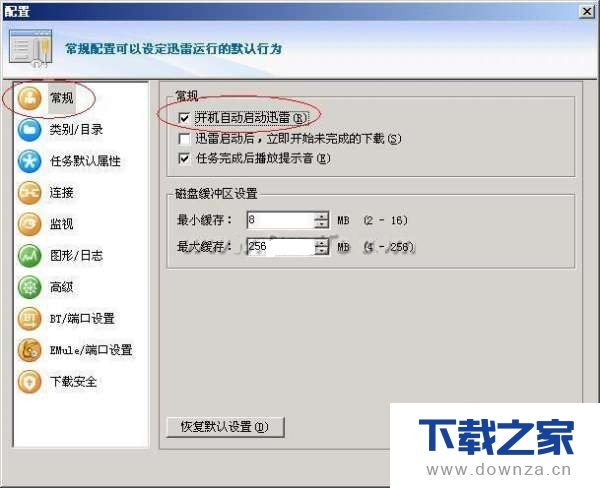
图1 开机自动启动迅雷
二、明确概念 高速点播
在享受迅雷看看影视之前,我们有必要给自己充一下电,以便更好地欣赏影视。
要特别注意的是,现在多数的网络视频提供者提供的视频都是轮播方式,即像电视一样,用户只能够被动接受。与别家不同的是,迅雷中的节目是以点播方式提供的,和其他软件的轮播方式完全不同。在点播方式下,我们不必再受时间的限制,看到喜欢的内容,一点即播。这在轮播方式下是完全做不到的。
点播—真正自主的视觉大餐,迅雷看看将互联网视频真正实现由“TV”转向“DVD”。这样,我们再也不用因为错过了时间而看不到自己想要的内容而遗憾!
更值得一提的是,使用迅雷的高速传输技术,可以使得网络影视首缓冲时间减少、实时控制。相信大家使用后必有真切体验。
三、夯实基础 用好通用控制按钮
如图2所示,这是迅雷看看的主界面。最关键的区域当然是放映区,在对视频的控制方面,迅雷看看有很多的特色。因此我们必须用好一些通用按钮。

图2 迅雷看看的播放界面
1.播放/暂停/停止播放
我们可以单击左边的播放/暂停按钮来控制电影,也可以停止视频。在播放和暂停之间切换几乎没有什么延迟,非常方便。
在这里值得一提的是,迅雷在使用本身下载加速技术的同时,对流媒体也进行了优化,同时还采用了热门的CDN加速技术,可以保证播放流畅度。而且,越多用户,越多流畅,独特的流媒体传输技术,具有人数越多观看越流畅的特点,和其他视频网站用户一多就“卡”的现象形成明显反差。大家可以自行试验,一用便知。
2.调到最爽 控制声音
同时还可以通过鼠标来拖放音量滑杆来调整音量或者单击喇叭图标来切换静音/发声状态,如图2中右侧按钮所示,这些比较简单,但不得不提。如果大家感觉整体音量不太好,可以双击任务栏托盘处的喇叭图标,在打开窗口中进行调节(如图3,如果是高清声卡则可能需要其自带的控制程序,请参见其使用手册)。如果使用的是Windows Vista,则还可以对单独的迅雷看看网页设置音量。

图3 必要时可调用系统音量功能
3.全神欣赏 切换到全屏状态
另外,我们也可以单击图2控制图最右边的全屏按钮来将当前拖放电影切换到全屏播放状态(如图4),在全屏播放状态中双击鼠标左键即可返回到窗口播放窗口。不过,据笔者试验,我们也可以在影片上直接双击也可以使其切换到全屏播放状态。也就说,在影片上双击可以让影片在全屏/窗口播放状态中切换,真是方便极了。
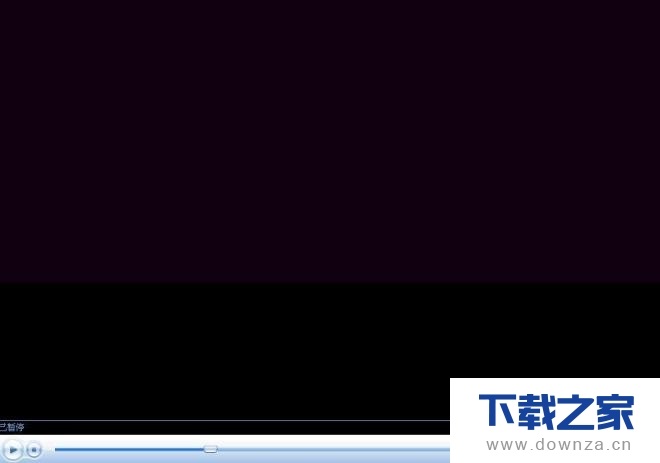
图4 在全屏状态下播放视频
4.注意快捷键和右键菜单
在全屏状态下,可以按下快捷键来控制电影。如空格键可以控制暂停和播放,Ctrl+Enter也可以全屏和窗口界面中来回切换。另外,我们也可以右击电影画面,来实现播放/停止/暂停操作。
四、随心所欲 自由拖放进度
这是一个非常值得说的特色功能,因为目前很多网络视频服务,但是由于种种原因,往往在播放时很难做到自由拖放进度,这给我们带来了很多的不便。在迅雷看看中我们完全可以做到!这得益于迅雷的先进技术!这样,我们就可以随时将其定位到影片中的精彩部分!傻瓜式的用户体验操作,随点随播!
五、好戏不会错过 注意吧台功能
当我们打开迅雷看看时,会在网页下方看到一个如图5所示的窗口,这是迅雷看看的吧台功能,可以将最新、热门及实时精彩内容“推”(Push)给我们,让我们第一时间阅读观看。
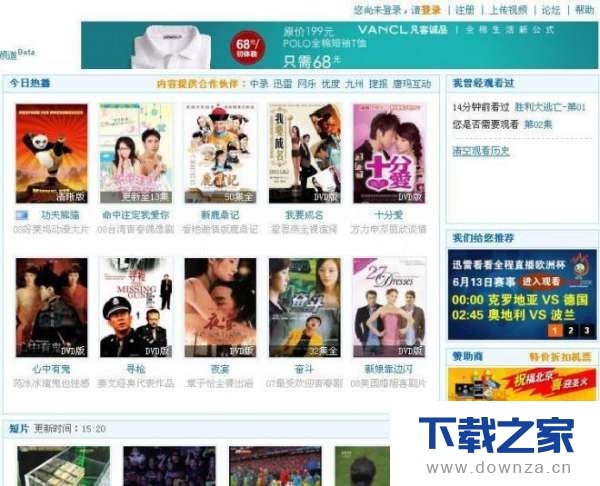
图5 吧台功能让我们获得第一手信息
看看吧台是基于网页(Web)形式的提示窗口(Tips提示),目的是在于引导上线用户在第一时间阅读最新的视频内容及即时通知的一个入口。一旦有好的内容,迅雷看看会即时地通知用户。
六、多集轮放 一次看个够
很多人喜欢看电视连续剧,而电视连续剧又叫肥皂剧,其最大的特色就是分集播放。这样,往往看到关键时候,不得不到网上找“下一集”,很是扫兴。迅雷看看考虑了这种情况,现在只要打开剧集,其下所有的内容将会自动被播放(如图6)。更重要的是,它会在后台自动加裁,还会多集轮放,做到无缝切换,我们根本感觉不到有停顿。
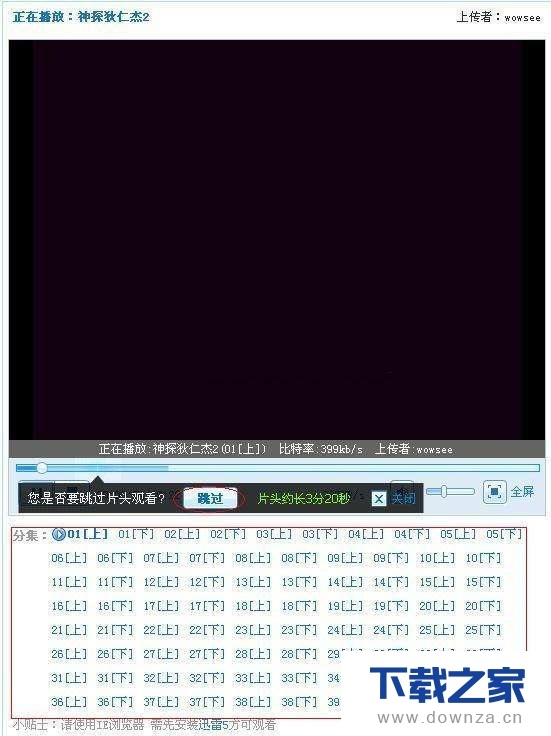
图6 多集轮播 一次看个够
七、智能过滤 自动跳过片头
相信很多人在看电视剧时有一个困惑,就是千篇一律的片头看起来很乏味。为了“准时”欣赏到内容,在电视机前根本不可能跳过这个过程(如果切换频道,你很难把握片头的时间,有时返回时内容已经开始播放了,和前一集无法连接,影响使用体验)。
在迅雷看看中,在播放剧集时,我们可以注意到图7中的“跳过”按钮,如果单击之,可以轻易跳过“鸡肋”式的片头,让我们立即“直击目标”、“精彩即现”!

【下载之家 教程整理】
图7 可以智能跳过片头
总的说来,迅雷看看为我们提供了很多很好很强的播放控制特色,如双击切换全屏/窗口播放、自由拖放进度、吧台推荐、多集轮放、自动跳过片头等功能,这些非常实用,可以让我们更便利地欣赏到网络影视。而支撑这些特色的则是迅雷的先进技术,我们也希望其能够为我带来更好的体验。
上面就是为各位亲们带来迅雷看看特色功能介绍教程,一起去了解了解吧。
延伸阅读:迅雷看看自动关闭WorkWin的简单操作流程
有许多小伙伴不懂迅雷看看自动关闭WorkWin的方法是什么,下面小编就讲解迅雷看看自动关闭WorkWin的简单操作流程,相信对大家会有所帮助。
常见的网络操作系统有UNIX、Netware、Windows NT、Linux等,网络软件的漏洞及缺陷被利用,使网络遭到入侵和破坏。
关键词:迅雷看看特色技巧介绍